Top 10 înregistratoare de ecran și audio pentru Mac pe care ar trebui să le cunoașteți
Nu știți ce ecran Mac și înregistrator audio ar trebui să alegeți? De fapt, captura de ecran și video de înaltă calitate vă va ajuta să îmbunătățiți eficiența și să vă optimizați conținutul de înregistrare. Indiferent dacă îl utilizați pentru a transmite jocuri online, pentru a face tutoriale, pentru a vă înregistra cântările sau pentru orice altceva, trebuie să găsiți un ecran și un înregistrator audio adecvat pentru Mac. În acest articol, am enumerat primele 10 înregistratoare audio și ecran Mac pentru dvs., inclusiv funcțiile gratuite și avansate ale unei soluții cu plată.

Înainte de a scrie, cum testăm software-ul pentru postări:
Disclaimer: Tot conținutul de pe site-ul nostru este scris de oameni din echipa noastră editorială. Înainte de a scrie, facem cercetări profunde despre subiect. Apoi, ne ia 1-2 zile pentru a selecta și a testa instrumentele. Testăm software-ul din cerințele dispozitivului și ale sistemului, funcții, experiența de utilizare etc. Pentru a face testul nostru mai cuprinzător, vedem, de asemenea, site-uri web de recenzii, cum ar fi G2, Trustpilot etc., pentru a aduna experiențele utilizatorilor reali pentru referință.
TOP 1. Vidmore Screen Recorder

Vidmore Screen Recorder este un video recorder versatil pentru a captura orice activitate de pe ecran, pentru a înregistra videoclipuri HD, precum și a camerei web. Cu acest puternic înregistrator video și audio, puteți înregistra ecranul computerului, joc incitant, videoclipuri cu webcam, prelegeri online, muzică preferată sau pur și simplu salvați o captură de ecran pe Mac.
Acest ecran și software de înregistrare audio pentru Mac este capabil să capteze diferite surse audio pentru a satisface nevoile dvs., cum ar fi sunetele sistemului, vocea microfonului sau ambele. Clipurile audio înregistrate separat vă oferă, de asemenea, mai mult control asupra sunetului proiectelor mai complexe. De asemenea, este bun pentru înregistrarea doar a proiectelor audio precum podcast-uri sau cărți audio și le puteți salva ca fișiere MP3, M4A, WMA sau AAC. Calitatea fișierului audio poate fi setată la cererea dvs. Puteți asculta în prealabil fișierul audio înregistrat înainte de al salva.
Iată câteva caracteristici cheie:
- Înregistrați cu ușurință activitatea de pe ecranul desktopului și capturați camera web de înaltă calitate.
- Înregistrați sunetul sistemului și sunetul microfonului.
- Înregistrați orice sunet de pe computer și vocea dvs. de la microfon.
- Faceți o captură de ecran a întregului ecran sau a unei singure ferestre.
- Adăugați text, săgeți și forme la înregistrare sau captură de ecran.
- Puteți seta formatul video de ieșire, codecul video și calitatea video.
- Setați numele sarcinii, ora de început și ora și durata de încheiere.
TOP 2. QuickTime
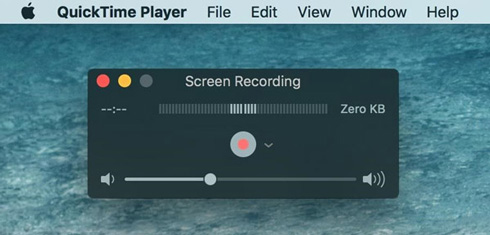
QuickTime este playerul media încorporat gratuit pentru utilizatorii de Mac. Este un player video de încredere, dar este și un înregistrator de ecran rapid și ușor pentru care nu trebuie să plătiți. Într-o anumită măsură, este similar cu VLC.
Acest software Mac este minunat dacă trebuie să vă înregistrați ecranul într-o ciupire. Este, de asemenea, una dintre cele mai bune aplicații de conversie video pentru macOS. Cu acesta, puteți edita și înregistrările. Cu toate acestea, nu puteți selecta o fereastră pentru a înregistra un videoclip. Și poate salva doar videoclipuri 1080pHD, nu acceptă 4K.
TOP 3. VLC
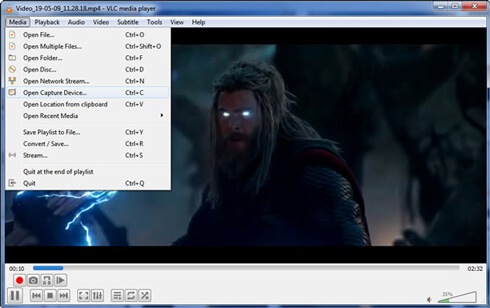
VLC Media Player, un popular Windows Media Player pentru Mac și Windows, care poate reda aproape orice format de fișier media fără pierderi de calitate. Dacă considerați VLC doar ca player video, este posibil să fi ratat multe funcții din acesta. De asemenea, vă permite să înregistrați orice videoclip și sunet care se joacă cu acest player media.
Puteți utiliza VLC pentru a înregistra videoclipuri de pe un DVD pe hard disk și pentru a înregistra un videoclip de captură de ecran de pe desktopul computerului. Dacă sunteți în căutarea unui recorder gratuit, VLC merită o încercare. Dar, trebuie să fiți atenți la faptul că poate înregistra numai fără alte caracteristici de editare. Deci, trebuie să găsiți o altă aplicație pentru a vă edita înregistrările, dacă aveți nevoie de ea.
Descarca: VLC (https://www.videolan.org/vlc/index.html) (gratuit)
TOP 4. AnyMP4 Screen Recorder
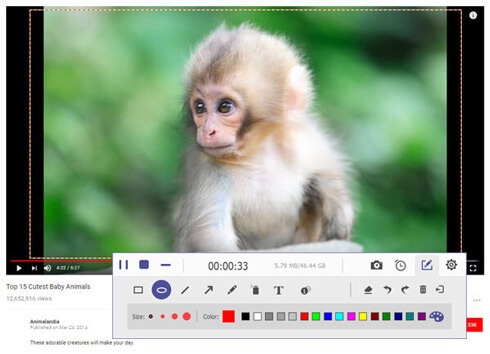
AnyMP4 Screen Recorder este o aplicație puternică pentru a înregistra ecran și audio pentru utilizatorii de Mac și Windows. Poate înregistra orice tip de ecran pe computer, cum ar fi videoclipuri online, jocuri, apeluri Skype, Podcast, conferințe online, videoclipuri cu webcam, seminarii web, prelegeri și multe altele.
Această aplicație de înregistrare a ecranului și audio poate capta sunete de sistem, voce de microfon sau ambele și vă poate salva înregistrarea audio ca fișiere MP3, M4A, WMA sau AAC. După ce terminați înregistrarea, puteți reda în avans videoclipul înregistrat și îl puteți viziona, precum și asculta direct fișierele audio.
Descarca: AnyMP4 Screen Recorder (https://www.anymp4.com/screen-recorder/) (încercare gratuită)
TOP 5. OBS

OBS, numit și Open Broadcaster Software, este programul gratuit și open-source pentru înregistrări video și audio. Cu multe funcții și setări, puteți captura ecranul jocului printre mai multe ecrane și vă puteți optimiza configurarea pentru înregistrare.
Această aplicație Mac este un program excelent pentru utilizatorii avansați. Poate fi configurat în funcție de nevoile dvs. ca program de înregistrare. Cu toate acestea, este greu să stăpânești acest reportofon pentru utilizatorii începători. Dacă sunteți dispus să vă dedicați timp pentru a învăța regulile, este o opțiune excelentă.
Descarca: OBS (https://obsproject.com/) (gratuit)
TOP 6. Bandicam
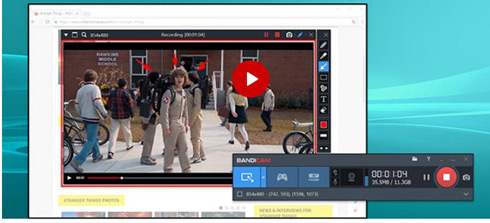
Bandicam este software-ul de înregistrare video pentru Mac și Windows care vă permite să capturați orice ecran de pe computer. Puteți înregistra prelegeri, seminarii web, jocuri și apeluri Skype cu opțiunea de a adăuga narațiune de la microfon și video de la camera web.
Cu acesta, puteți captura, de asemenea, dispozitive video externe de pe webcam, Xbox, IPTV etc. Și suportă, de asemenea, pentru înregistrarea programului. Bandicam oferă o versiune gratuită pentru ca utilizatorii de Mac să poată încerca, dar nu puteți utiliza un reportofon complet.
Descarca: Bandicam (https://www.bandicam.com/free-screen-recorder/) (versiune de încercare gratuită)
TOP 7. Camtasia

Camtasia este combinația de înregistrare video / audio și editor pe Windows și Mac. Puteți să-l utilizați pentru a captura orice pe ecranul computerului dvs. - site-uri web, software, apeluri video sau prezentări PowerPoint. Cu editorul video încorporat, puteți trage și plasa text, tranziții, efecte și multe altele.
De asemenea, poate captura audio de la un microfon, sistem sau ambele. De asemenea, puteți trimite înregistrări direct de pe dispozitivul mobil, dar, desigur, acest lucru nu este suficient de simplu. Cu toate acestea, această aplicație costă mult - $249. Dar dacă sunteți în căutarea unui profesionist pentru a vă crea înregistrările, ar putea merita investiția.
Descarca: Camtasia (https://www.techsmith.com/download/camtasia/) (încercare gratuită)
TOP 8. Movavi Screen Capture Studio
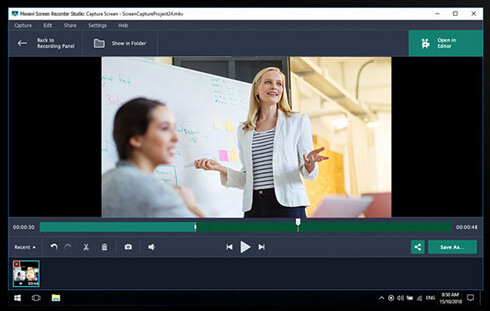
Movavi Screen Capture Studio este software-ul de înregistrare video, care are toate instrumentele de care veți avea nevoie pentru a captura un ecran pe computer și pentru a vă edita înregistrările. Îl puteți folosi pentru a captura întregul desktop sau o anumită regiune, aplicație sau fereastră. De asemenea, este excelent pentru înregistrarea jocurilor video și multe altele. De asemenea, poate înregistra sunetul sau vocea sistemului printr-un microfon. Cu toate acestea, nu are opțiunea de a bloca fereastra în timpul înregistrării.
Descarca: Movavi Screen Capture Studio (https://www.movavi.com/screen-recorder-mac/) (versiune de încercare gratuită)
TOP 9. Snagit

Snagit este software-ul avansat de înregistrare video și combină unele dintre cele mai bune funcții de înregistrare a ecranului într-o interfață simplă. Permite înregistrarea simultană de pe ecrane și camere web. Cu toate acestea, nu puteți suprapune videoclipurile. În schimb, trebuie să comutați între care este înregistrat.
Snagit vă permite, de asemenea, să înregistrați sunet; vă puteți vizualiza înregistrările anterioare și le puteți eticheta pentru a le găsi rapid în viitor. Este prezentat de un editor puternic, cu o bibliotecă vastă. Acest reportofon nu este prietenos cu începătorul.
Descarca: Snagit (https://www.techsmith.com/download/snagit/) (încercare gratuită)
TOP 10. ScreenFlow
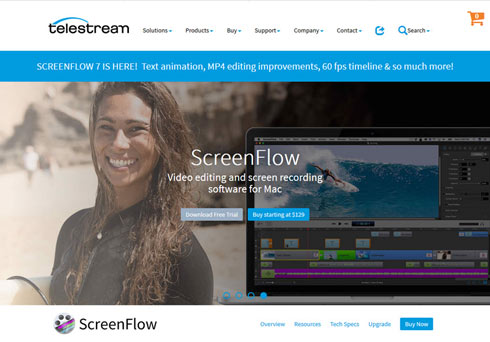
Cu ScreenFlow, puteți înregistra orice parte a ecranului sau întregul monitor, captând și camera video, dispozitivul iOS, microfonul sau dispozitivul audio cu mai multe canale și sunetul computerului. Puteți edita în mod creativ videoclipul cu editorul său încorporat. Cu toate acestea, costul este $129, puțin cam scump. Puteți avea o încercare gratuită dacă aveți nevoie.
Descarca: ScreenFlow (http://primary.telestream.net/screenflow/) (încercare gratuită)
Concluzie
Ce ecran și înregistrator audio este cel mai bun? Toate înregistratoarele de mai sus vă pot oferi o experiență excelentă de înregistrare video și audio. Una peste alta, selectarea oricărui înregistrator depinde de cerințele și bugetul dvs.


